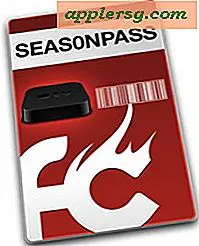Utilisez Réduire le point blanc dans iOS pour atténuer subtilement les couleurs vives

L'interface iOS est facilement identifiable par l'utilisation omniprésente des blancs et des couleurs vives, qui peuvent être à la fois agréables à l'oeil mais aussi excessivement sévères lorsqu'un iPhone ou un iPad est utilisé dans des conditions d'éclairage ambiant plus sombres. Les nouvelles versions d'iOS offrent la possibilité d'ajuster cette blancheur lumineuse avec un paramètre appelé Réduire le point blanc, qui offre une réduction subtile de la luminosité globale de l'interface utilisateur.
Réduire le point blanc déplacera légèrement les blancs d'affichage (et d'autres couleurs) vers le gris, ce qui a un effet notable qui pourrait être décrit comme étant similaire à une réduction d'exposition d'une image. En plus d'assombrir les couleurs des boutons de texte et de rendre le texte plus gras pour être plus facile à lire, ces paramètres facultatifs peuvent offrir une amélioration à certains utilisateurs qui trouvent les paramètres par défaut un peu trop durs, voire carrément durs.
Comment réduire le point blanc dans iOS 7
Remarque: l'iPhone, l'iPad ou l'iPod touch devront être mis à jour vers iOS 7.1 pour que ce paramètre soit disponible.
- Ouvrez l'application "Paramètres" sur l'iPhone ou l'iPad et passez à "Général"
- Choisissez "Accessibilité" et sélectionnez "Augmenter le contraste"
- Basculez la bascule à côté de "Réduire le point blanc" en position ON

Le basculement de ce paramètre produit un résultat instantané, car le point blanc se décale pour devenir légèrement plus foncé et les blancs se rapprochent d'une nuance de gris clair.
Quel est l'effet visuel de réduire le point blanc?
Étant donné que le réglage consiste essentiellement à ajuster le profil d'affichage sur l'iPhone ou l'iPad, le changement n'apparaîtra pas dans les captures d'écran. Nous avons tenté d'imiter l'effet d'un point blanc réduit dans la capture d'écran de maquette ci-dessous:

Le GIF animé montre le subtil changement visuel induit avec Reduce White Point, encore une fois c'est une maquette:

À certains égards, cela a un effet similaire à la réduction de la luminosité des écrans, mais vous constaterez que c'est plus facile pour les yeux que de simplement atténuer la luminosité de l'écran d'un iPad ou d'un iPhone. Il peut même y avoir un léger effet de réchauffement sur le changement de point blanc, même si quelqu'un aurait probablement besoin d'outils professionnels pour déterminer si la température de couleur a changé avec certitude, car cela pourrait être dû à un biais de perception ou à des différences dans les écrans individuels.
Pour les utilisateurs d'iOS qui trouvent ce paramètre agréable à regarder, vous pouvez avoir des impacts similaires sur OS X en étalonnant un écran Mac et en réglant le point blanc sur quelque chose dont vos yeux sont plus à l'aise. Une autre option est d'utiliser l'excellente application Flux sur les Macs de bureau (et PC d'ailleurs), qui produit des résultats beaucoup plus spectaculaires, mais peut vraiment réduire la fatigue oculaire, surtout lorsqu'il est utilisé dans la soirée.